Πώς να δημιουργήσετε αντίγραφα ασφαλείας και να επαναφέρετε το WhatsApp Business;
Πολλοί έμποροι, ειδικά μικροί επιχειρηματίες, άρχισαν να χρησιμοποιούν το Whatsapp Business για να συνδεθούν με πελάτες/πελάτες για την προώθηση των προϊόντων και των υπηρεσιών τους. Από την ημέρα της έναρξης της επιχειρηματικής δραστηριότητας του Whatsapp, περισσότεροι από 3 εκατομμύρια άνθρωποι έχουν εγγράψει τις επιχειρήσεις τους σε όλο τον κόσμο. Γνωρίζουμε πόσο ευαίσθητα είναι τα επιχειρηματικά δεδομένα για έναν έμπορο. Εάν δυστυχώς, διαγραφεί ή εξαφανιστεί από τον λογαριασμό σας. Τότε μπορεί να μετατρέψει την επιχείρησή σας σε τεράστια απώλεια. Επίσης, επιχειρηματίες με λιγότερες γνώσεις τεχνολογίας δεν μπορούσαν να βρουν τρόπους να το αντιμετωπίσουν. Ως εκ τούτου, για να βρείτε τους καλύτερους τρόπους δημιουργίας αντιγράφων ασφαλείας και επαναφοράς των βασικών σας συνομιλιών, πολυμέσων και άλλων αρχείων, έχουμε βρει αυτό το άρθρο όπου θα βρείτε τις μεθόδους για τη δημιουργία αντιγράφων ασφαλείας των απαραίτητων δεδομένων σας από το WhatsApp Business. Ανεξάρτητα από τη συσκευή ή το λειτουργικό σύστημα που χρησιμοποιείτε με τη συσκευή σας. Αυτό το κομμάτι καλύπτει όλους τους πιθανούς τρόπους επαναφοράς του αρχείου αντιγράφων ασφαλείας από το WhatsApp Business.
- 3 τρόποι για να δημιουργήσετε αντίγραφα ασφαλείας και να επαναφέρετε το WhatsApp Business για iPhone
- 2 τρόποι για να δημιουργήσετε αντίγραφα ασφαλείας και να επαναφέρετε το WhatsApp Business για Android.
- 2 τρόποι για να δημιουργήσετε αντίγραφα ασφαλείας και να επαναφέρετε τις επιχειρήσεις WhatsApp μεταξύ iPhone και Android.
3 τρόποι για να δημιουργήσετε αντίγραφα ασφαλείας και να επαναφέρετε το WhatsApp Business για iPhone
1.1 Δημιουργία αντιγράφων ασφαλείας και επαναφορά της επιχείρησης WhatsApp με ένα μόνο κλικ.
Η πρώτη μας λύση DrFoneTool είναι ένα επαναστατικό εργαλείο που εισήχθη από τη Wondershare. Με την έλευση του DrFoneTool, η επαναφορά και η δημιουργία αντιγράφων ασφαλείας της επιχείρησής σας στο WhatsApp έχει γίνει πολύ πιο εύκολη από ποτέ. Απλά πρέπει να συνδέσετε τη συσκευή σας iPhone/iPad στον υπολογιστή σας και να κάνετε ένα κλικ και η μαγεία θα συμβεί από μόνη της. Εκτός από αυτό, μπορείτε να έχετε μια προεπισκόπηση του στοιχείου που θέλετε ιδιαίτερα να εξαγάγετε στον υπολογιστή σας ως αρχείο HTML για λόγους ανάγνωσης και γραφής.
Για να χρησιμοποιήσετε το εργαλείο λογισμικού DrFoneTool, ακολουθήστε τα παρακάτω βήματα:

DrFoneTool-WhatsApp Transfer
Λύση μίας στάσης για διαχείριση και μεταφορά για το WhatsApp Business
- Δημιουργήστε αντίγραφα ασφαλείας του ιστορικού του WhatsApp Business Chat με ένα μόνο κλικ.
- Μπορείτε επίσης να μεταφέρετε συνομιλίες WhatsApp Business μεταξύ συσκευών Android και iOS με μεγάλη ευκολία.
- Επαναφέρετε τη συνομιλία του iOS/Android σας στο Android, το iPhone ή το iPad σας σε πραγματικό χρόνο
- Εξαγωγή όλων των μηνυμάτων WhatsApp Business στον υπολογιστή σας.
Βήμα 1. Συνδέστε το iPhone/iPad σας
Για να δημιουργήσετε αντίγραφα ασφαλείας των μηνυμάτων Whatsapp Business στις συσκευές σας iOS, συνδέστε το iPhone/iPad στον υπολογιστή σας

Βήμα 2. Δημιουργήστε αντίγραφα ασφαλείας του iPhone/iPad WhatsApp Business
Επιλέξτε «Δημιουργία αντιγράφων ασφαλείας των μηνυμάτων Whatsapp Business». θα δείτε όλα τα αρχεία αντιγράφων ασφαλείας που αναφέρονται στο παράθυρο του εργαλείου.

Βήμα 3. Αναμονή για το αντίγραφο ασφαλείας Ολοκληρώθηκε
Τώρα, μπορείτε απλώς να περιμένετε να ολοκληρωθεί το αντίγραφο ασφαλείας του WhatsApp Business.

Βήμα 4. Επαναφέρετε το αντίγραφο ασφαλείας μηνυμάτων WhatsApp Business στο iPhone/iPad σας
Χωρίς να χάνετε χρόνο, επιλέξτε την επιλογή του αρχείου αντιγράφου ασφαλείας από το παράθυρο και κάντε «κλικ» στο «επόμενο κουμπί» για να επαναφέρετε τα δεδομένα απευθείας στη συνδεδεμένη συσκευή σας, iPhone/iPad.
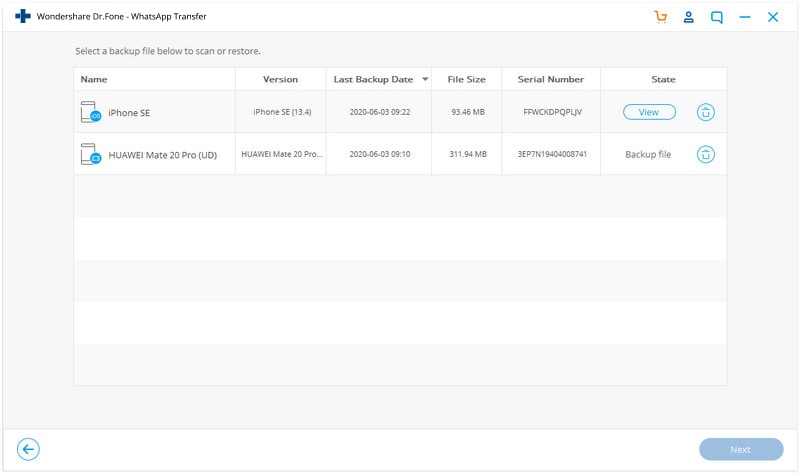
Or
Εάν θέλετε να γίνει επαναφορά ενός επιλεκτικού αρχείου, τότε προβάλετε πρώτα το αρχείο αντιγράφου ασφαλείας και, στη συνέχεια, επιλέξτε τα αρχεία που θέλετε ιδιαίτερα να επαναφέρετε στη συσκευή σας.
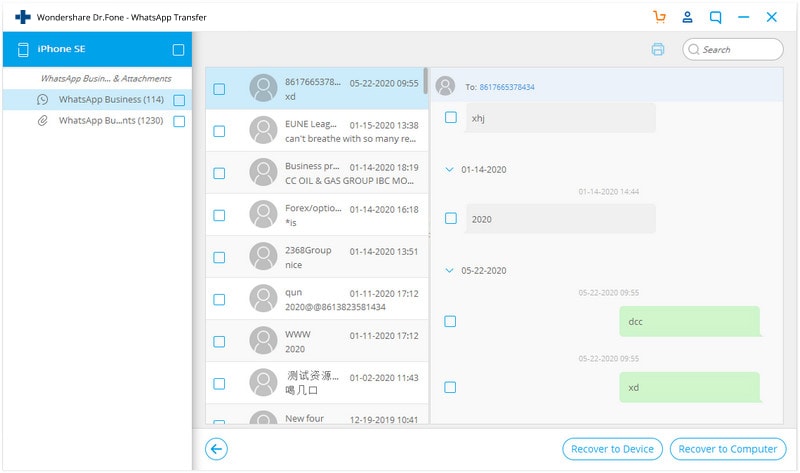
Αφήστε το εργαλείο να πάρει χρόνο μετά από κάποιο χρονικό διάστημα που θα δείτε τα αρχεία σας να επαναφέρονται στη συσκευή σας.
1.2 Δημιουργία αντιγράφων ασφαλείας και επαναφορά του WhatsApp Business με το iCloud.
Η δεύτερη μέθοδος μας χρησιμοποιεί τη ρύθμιση iCloud για τη δημιουργία αντιγράφων ασφαλείας των αρχείων. Αλλά συνήθως, η ρύθμιση του iTunes χρησιμοποιείται συχνά για να κάνει το ίδιο, αλλά λιγότεροι άνθρωποι γνωρίζουν ότι εάν έχετε αρκετό χώρο αποθήκευσης iCloud, τότε μπορείτε να επαναφέρετε το Whatsapp Business μέσω του iCloud επίσης. Αλλά θυμηθείτε, δεν μπορούμε να δημιουργήσουμε αντίγραφα ασφαλείας για κάθε στοιχείο επαφής και αρχεία πολυμέσων (ήχος/βίντεο) απευθείας. Για αυτό, πρέπει να εισαγάγετε τις επαφές σε έναν διακομιστή email για άλλους σκοπούς.
Για να κατανοήσετε και να ακολουθήσετε αυτήν τη λύση, ακολουθήστε τα παρακάτω βήματα:
Βήμα-1: Πριν χρησιμοποιήσετε αυτήν τη μέθοδο, βεβαιωθείτε ότι έχετε δημιουργήσει αντίγραφα ασφαλείας όλων των δεδομένων Whatsapp στο iCloud. Εάν δεν είστε σίγουροι και θέλετε να ελέγξετε τις ρυθμίσεις σας, μεταβείτε στις ρυθμίσεις WhatsApp< Κάντε κλικ στην επιλογή Chats< και μετά στην επιλογή Chat Backup. Εκεί μπορείτε να υπολογίσετε τις ρυθμίσεις δημιουργίας αντιγράφων ασφαλείας και να κάνετε αλλαγές όπως απαιτείται.
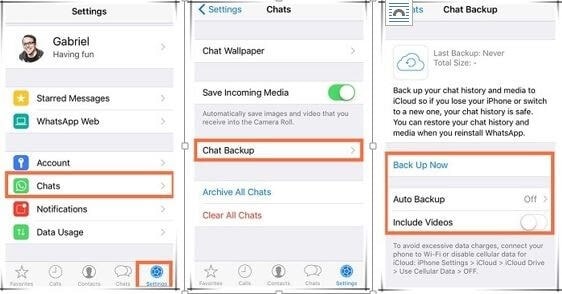
Βήμα-2: Τώρα, απεγκαταστήστε την υπάρχουσα εφαρμογή WhatsApp Business από τη συσκευή σας και, στη συνέχεια, εγκαταστήστε την ξανά από το κατάστημα εφαρμογών. Ακολουθήστε τη διαδικασία σύνδεσης εισάγοντας τον ίδιο αριθμό λογαριασμού που διαγράψατε πρόσφατα. Κατά τη σύνδεση, θα εμφανιστεί ένα παράθυρο διαλόγου που σας ζητά να δημιουργήσετε αντίγραφα ασφαλείας των προηγούμενων συνομιλιών και δεδομένων, κάντε κλικ στο κουμπί επιβεβαίωσης για να προχωρήσετε στη διαδικασία δημιουργίας αντιγράφων ασφαλείας.
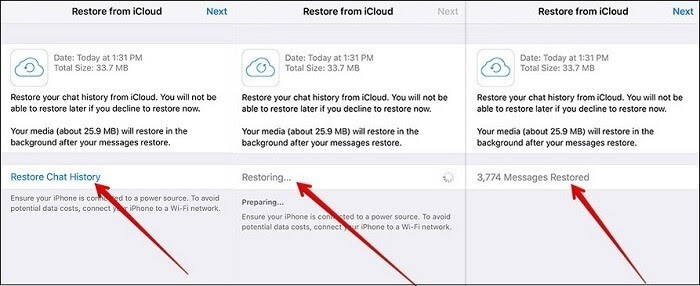
Αφού ακολουθήσετε σωστά όλη τη διαδικασία, θα μπορείτε να δημιουργήσετε αντίγραφα ασφαλείας των συνομιλιών και των πολυμέσων σας στον λογαριασμό σας iCloud. Μαζί με αυτό, μπορείτε να επιλέξετε αρχεία που θα συμπεριλάβετε ή θα εξαιρέσετε από το αντίγραφο ασφαλείας. Ανάλογα με το Διαδίκτυό σας, η διαδικασία δημιουργίας αντιγράφων ασφαλείας μπορεί να διαρκέσει λίγο για να ολοκληρωθεί. Η διαδικασία δημιουργίας αντιγράφων ασφαλείας iCloud μπορεί να διαρκέσει λίγο για να ολοκληρωθεί, ανάλογα με τη σύνδεσή σας στο Διαδίκτυο και το μέγεθος του αντιγράφου ασφαλείας.
Σημείωση:
- Πριν ακολουθήσετε αυτό το βήμα, η μέθοδος λύσης βεβαιωθείτε ότι έχετε συνδεθεί με το Apple ID, ώστε να έχετε πρόσβαση στο iCloud.
- Εάν ανησυχείτε για τη χρήση δεδομένων κινητής τηλεφωνίας, σας συνιστούμε να περιορίσετε το iCloud σας στη δημιουργία αντιγράφων ασφαλείας μόνο σε WiFi.
Το μειονέκτημα της χρήσης του iCloud για την επαναφορά των δεδομένων από το αντίγραφο ασφαλείας
- Δεν πρέπει να έχετε λιγότερη από την έκδοση iOS 9 και το iCloud Drive είναι ενεργοποιημένο για να ακολουθήσετε αυτήν τη μέθοδο.
- Το πιο σημαντικό, πρέπει να έχετε αρκετό ελεύθερο χώρο τόσο στο iCloud όσο και στο iPhone σας. Τουλάχιστον 2.05 φορές θα πρέπει να υπάρχει διαθέσιμος χώρος στον λογαριασμό σας iCloud και στο τηλέφωνό σας από το πραγματικό μέγεθος του αντιγράφου ασφαλείας σας.
1.3 Δημιουργία αντιγράφων ασφαλείας και επαναφορά επαγγελματικών επαφών WhatsApp με το iTunes
Η τακτική δημιουργία αντιγράφων ασφαλείας με χρήση του iTunes ονομάζεται πάντα καλή πρακτική, επειδή μπορείτε να κάνετε επαναφορά από εκεί όποτε χρειάζεται. Μπορείτε να χρησιμοποιήσετε το iTunes backup ανά πάσα στιγμή στις ακόλουθες περιπτώσεις.
- Διαγραφή σημαντικών αρχείων ή δεδομένων κατά λάθος.
- Εάν το τηλέφωνό σας κλαπεί από κάποιον απροσδόκητα.
- Σε περίπτωση που αγοράσετε μια νέα συσκευή στη θέση μιας παλαιότερης.
- Και προφανέστερα, αυτόματη διαγραφή δεδομένων λόγω εσωτερικού σφάλματος.
Δεν υπάρχει αμφιβολία ότι, στις μέρες μας, ο αριθμός των χρηστών του Whatsapp Business αυξάνεται και σε iOS ή iPhone. Και αναμφίβολα, αυτή η εφαρμογή βρίσκεται στην κορυφή της λίστας στις εφαρμογές κοινωνικών μέσων. Είναι επειδή το Whatsapp παρέχει ένα εύκολο περιβάλλον για κοινή χρήση μηνυμάτων, αρχείων, βίντεο κ.λπ.
Τι θα κάνετε όμως αν οι συνομιλίες και τα πολυμέσα σας στο Whatsapp Business εξαφανιστούν ξαφνικά; Μην πανικοβάλλεστε, γιατί και πάλι η διαδικασία αποκατάστασης είναι μια σωτήρια που θα σας βοηθήσει να επαναφέρετε γρήγορα τα χαμένα δεδομένα.
Απλώς πρέπει να περιηγηθείτε στα παρακάτω βήματα για να μάθετε πώς μπορείτε να επαναφέρετε τα δεδομένα WhatsApp από το αντίγραφο ασφαλείας του iTunes.
Βήμα-1: Αρχικά, πρέπει να συνδεθείτε στο iTunes ID σας από τον υπολογιστή σας χρησιμοποιώντας τα διαπιστευτήρια σύνδεσης με Mac OS ή Windows. Ορισμένοι χρήστες iPhone δεν γνωρίζουν το γεγονός ότι το Apple ID τους είναι η μόνη λεπτομέρεια που τους επιτρέπει την πλατφόρμα iTunes και iCloud. Επομένως, απλώς βεβαιωθείτε ότι θυμάστε το Apple ID σας.
Πρέπει να πληκτρολογήσετε αυτά τα διαπιστευτήρια μέσα σε ένα πλαίσιο κειμένου, όπως φαίνεται παρακάτω.
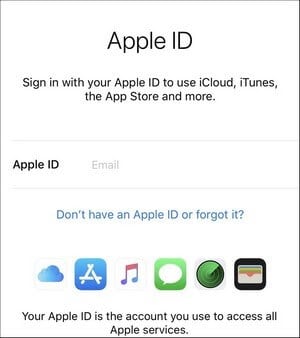
Βήμα-2: Στο δεύτερο βήμα, πρέπει να συνδέσετε το iPhone/iPad σας με τον υπολογιστή σας και να πατήσετε την επιλογή ‘Trust this Computer’ στο iPhone σας. Πατώντας, παρέχετε άδεια πρόσβασης. Για να συνδέσετε το τηλέφωνό σας στον υπολογιστή, μπορείτε να χρησιμοποιήσετε ένα κανονικό καλώδιο USB, το οποίο συνήθως χρησιμοποιείται για φόρτιση.

Βήμα-3: Τώρα, κάντε κλικ στο κουμπί «Επαναφορά αντιγράφου ασφαλείας» που υπάρχει στη διεπαφή iTunes. Στη συνέχεια, προβάλετε το κουμπί ‘Μη αυτόματη δημιουργία αντιγράφων ασφαλείας και επαναφορά’ με την ένδειξη στην ενότητα ‘Δημιουργία αντιγράφων ασφαλείας’. Από αυτό, μπορείτε να επιλέξετε τις απαιτούμενες επαφές σας για επαναφορά από το iTunes ID σας.
Τώρα, θα μπορείτε να προβάλετε το κουμπί επιλογής στο αριστερό πλαίσιο της οθόνης, δίπλα στο ‘Αυτός ο υπολογιστής’. Θα σας επιτρέψει να επαναφέρετε ολόκληρα τα δεδομένα από τον συνδεδεμένο υπολογιστή στο iPhone σας.
Βήμα 4. Τέλος, κάντε κλικ στο κουμπί ‘Επαναφορά’ δημιουργίας αντιγράφων ασφαλείας. Αυτό θα ενεργοποιήσει τη διαδικασία αποκατάστασης.

Επανεκκινήστε το iPhone σας στο τέλος διατηρώντας τη σύνδεση με τον υπολογιστή και μόλις ολοκληρώσετε αυτήν τη διαδικασία μετά την επανεκκίνηση, περιμένετε για κάποιο χρονικό διάστημα έως ότου η συσκευή σας ολοκληρώσει το συγχρονισμό με τον υπολογιστή. Και ορίστε με τα εφεδρικά δεδομένα σας.
2 τρόποι δημιουργίας αντιγράφων ασφαλείας και επαναφοράς του WhatsApp Business για Android.
2.1 Ένα κλικ για δημιουργία αντιγράφων ασφαλείας και επαναφορά της επιχείρησης WhatsApp

DrFoneTool-WhatsApp Transfer
Λύση μίας στάσης για διαχείριση και μεταφορά για WhatsApp Business
- Δημιουργήστε αντίγραφα ασφαλείας του ιστορικού του WhatsApp Business Chat με ένα μόνο κλικ.
- Μπορείτε επίσης να μεταφέρετε συνομιλίες WhatsApp Business μεταξύ συσκευών Android και iOS με μεγάλη ευκολία.
- Επαναφέρετε τη συνομιλία του iOS/Android σας στο Android, το iPhone ή το iPad σας σε πραγματικό χρόνο.
- Εξαγωγή όλων των μηνυμάτων WhatsApp Business στον υπολογιστή σας.
Βήμα 1. Συνδέστε το τηλέφωνό σας Android
Εάν θέλετε να επαναφέρετε τα δεδομένα WhatsApp στη συσκευή σας Android, τότε πρέπει να επιλέξετε την επιλογή «Επαναφορά μηνυμάτων WhatsApp στη συσκευή Android» από τη διεπαφή της εφαρμογής. Συνδέστε τη συσκευή σας Android στον υπολογιστή. Στη συνέχεια, θα δείτε όλα τα αντίγραφα ασφαλείας σας στη λίστα.

Βήμα 2. Επαναφέρετε το αντίγραφο ασφαλείας μηνυμάτων WhatsApp στη συσκευή σας Android
Χωρίς να χάσετε χρόνο, επιλέξτε την επιλογή αρχείου αντιγράφου ασφαλείας που βρίσκεται στη δεξιά πλευρά του συρόμενου παραθύρου. Στη συνέχεια, κάντε κλικ στο κουμπί «Επόμενο» για να επαναφέρετε απευθείας όλα τα χαμένα δεδομένα στη συσκευή σας Android.
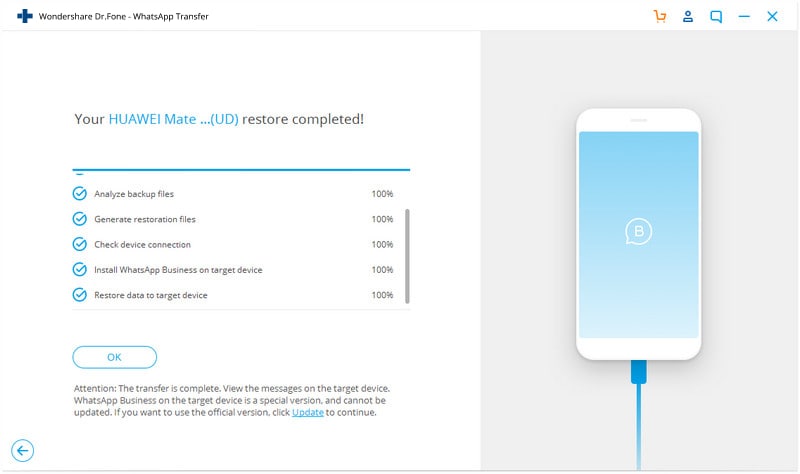
Or
Εάν θέλετε να επαναφέρετε ορισμένα επιλεκτικά αρχεία, επιλέξτε πρώτα την επιλογή «Προβολή του αρχείου αντιγράφου ασφαλείας» και, στη συνέχεια, επιλέξτε επιλεκτικά τι θέλετε να επαναφέρετε στη συσκευή σας.
2.2 Δημιουργία αντιγράφων ασφαλείας και επαναφορά της επιχείρησης WhatsApp μέσω του Google Drive
Πώς να επαναφέρετε το αντίγραφο ασφαλείας του WhatsApp από το GDrive
Βήμα 1: Αρχικά, συνδέστε το τηλέφωνό σας στο διαδίκτυο χρησιμοποιώντας είτε WiFi είτε δεδομένα δικτύου. Σας προτείνουμε να χρησιμοποιήσετε το δίκτυο WiFi, επειδή τα δεδομένα αντιγράφων ασφαλείας μπορεί να είναι τεράστια σε ποσότητα, κάτι που απαιτεί internet υψηλής ταχύτητας για λήψη.
Βήμα 2: Στο δεύτερο βήμα, πρέπει να ρυθμίσετε το τηλέφωνό σας με τον ίδιο λογαριασμό Google όπου έχει αποθηκευτεί το αντίγραφο ασφαλείας του WhatsApp.
Βήμα 3: Τώρα, απλώς κατεβάστε και εγκαταστήστε το WhatsApp από το Play Store σας.
Βήμα 4: Ανοίξτε την εφαρμογή WhatsApp στο τηλέφωνό σας, αποδεχτείτε γρήγορα τους όρους και τις προϋποθέσεις της και, στη συνέχεια, εισαγάγετε τον αριθμό τηλεφώνου σας και περιμένετε να επαληθευτεί το OTP.
Βήμα 5: Θα λάβετε ένα 6ψήφιο OTP (one-time-password) μέσω SMS, θα το συμπληρώσετε στο κενό σημείο και θα κάνετε κλικ στο κουμπί Next.
Βήμα 6: Αυτό το βήμα είναι κρίσιμο όταν εμφανίζεται ένα αναδυόμενο μήνυμα στην οθόνη σας, το οποίο σας ζητά να αποθηκευτεί το υπάρχον αρχείο αντιγράφου ασφαλείας στο GDrive και θα θέλατε να επαναφέρετε το ιστορικό συνομιλιών σας.
Βήμα 7: Κάντε κλικ στο ναι και δώστε την άδειά σας για ανάκτηση του ιστορικού συνομιλιών από το αντίγραφο ασφαλείας του Google Drive. Τώρα το αντίγραφο ασφαλείας θα ξεκινήσει την επαναφορά των μηνυμάτων κειμένου σας, τα πολυμέσα στο παρασκήνιο.
2 τρόποι για να δημιουργήσετε αντίγραφα ασφαλείας και να επαναφέρετε τις επιχειρήσεις WhatsApp μεταξύ iPhone και Android.
3.1 Εύκολη δημιουργία αντιγράφων ασφαλείας και επαναφορά της επιχείρησης WhatsApp με ένα κλικ
Έχετε ακολουθήσει όλες τις παραπάνω μεθόδους, αλλά δεν έγινε επαναφορά όλων των αρχείων σας από τη δημιουργία αντιγράφων ασφαλείας; Είναι χάλια όταν δεν μπορείτε να βρείτε τρόπο να ανακτήσετε τα πολύτιμα δεδομένα σας. Μην ανησυχείτε, γιατί όταν τίποτα δεν λειτουργεί, τότε το DrFoneTool αρχίζει να δείχνει τη μαγεία του. Είτε πρόκειται για την ανάκτηση δεδομένων από τα κλεμμένα, σπασμένα και τυχαία διαγραμμένα δεδομένα από το τηλέφωνο. Το Dr.fone λειτουργεί αποτελεσματικά από κάθε άποψη.
Σε αυτήν την ενότητα, θα μιλήσουμε για τη μεταφορά των επιχειρηματικών σας δεδομένων WhatsApp μεταξύ Android και iPhone.
Ακολουθήστε τον παρακάτω οδηγό βημάτων για να δημιουργήσετε αντίγραφα ασφαλείας των δεδομένων σας με ένα μόνο κλικ.

DrFoneTool-WhatsApp Transfer
Λύση μίας στάσης για διαχείριση και μεταφορά για το WhatsApp Business
- Δημιουργήστε αντίγραφα ασφαλείας του ιστορικού του WhatsApp Business Chat με ένα μόνο κλικ.
- Μπορείτε επίσης να μεταφέρετε συνομιλίες WhatsApp Business μεταξύ συσκευών Android και iOS με μεγάλη ευκολία.
- Επαναφέρετε τη συνομιλία του iOS/Android σας στο Android, το iPhone ή το iPad σας σε πραγματικό χρόνο
- Εξαγωγή όλων των μηνυμάτων WhatsApp Business στον υπολογιστή σας.
Βήμα-1: Πρώτα απ ‘όλα, εκκινήστε το λογισμικό DrFoneTool στον υπολογιστή σας και επιλέξτε τη μονάδα ‘WhatsApp Transfer’.

Βήμα-2: Τώρα, αφού κάνετε κλικ στο κουμπί «WhatsApp Business Transfer», επιλέξτε την καρτέλα WhatsApp και, στη συνέχεια, κάντε κλικ στο «Μεταφορά μηνυμάτων WhatsApp Business».

Βήμα 3. Συνδέστε και τα δύο τηλέφωνα στον υπολογιστή σας
Τώρα, ήρθε η ώρα να μεταφέρετε τα δεδομένα μεταξύ των τηλεφώνων σας, συνδέστε και τα δύο smartphone στον υπολογιστή σας. Το λογισμικό μας θα φορτώσει τα μηνύματα και τα συνημμένα πολυμέσων στο παρασκήνιο πριν από τη μεταφορά.
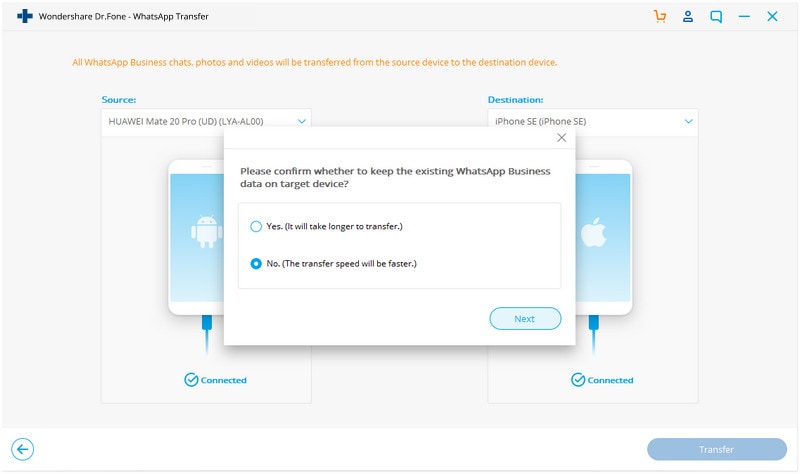
Βήμα 4. Ξεκινήστε τη μεταφορά μηνυμάτων WhatsApp Business
Τι περιμένεις? Απλώς κάντε κλικ στο κουμπί ‘Έναρξη’ και έχετε την υπομονή να περιμένετε μέχρι να ολοκληρωθεί η μεταφορά.
Επίσης, μπορείτε να αναστρέψετε τον προορισμό και την πηγή του τηλεφώνου, όπως ζητήσατε. Θα συγχωνεύσει τις συνομιλίες κάθε φορά που μεταφέρετε από τηλέφωνα Android σε iOS.

Βήμα 5. Η μεταφορά ολοκληρώθηκε
Σημειώστε τις λέξεις πολύ σοβαρά ότι είναι καλύτερα να μην μετακινήσετε ή να αγγίξετε το τηλέφωνο κατά τη διάρκεια της μεταφοράς. Όταν ολοκληρωθεί η μεταφορά, θα εμφανιστεί ένα παράθυρο όπως παρακάτω. Μπορείτε να αποσυνδέσετε το τηλέφωνό σας στη συνέχεια και να ελέγξετε εάν τα δεδομένα μεταφέρονται στη συσκευή προορισμού ή όχι.
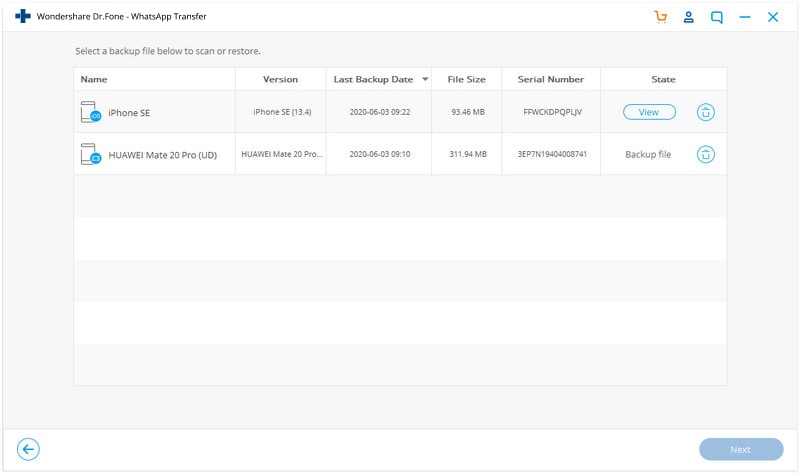
3.2 Δημιουργία αντιγράφων ασφαλείας και επαναφορά της επιχείρησης WhatsApp με email
Παρόλο που τα δεδομένα σας Whatsapp δημιουργούνται αυτόματα αντίγραφα ασφαλείας και αποθηκεύονται καθημερινά στη μνήμη του τηλεφώνου σας, εκτός από τις προαναφερθείσες μεθόδους, μπορείτε επίσης να ασκήσετε το Email για τη δημιουργία αντιγράφων ασφαλείας των σημαντικών δεδομένων συνομιλίας ή πολυμέσων σας. Εάν σε κάποια περίπτωση θέλετε να απεγκαταστήσετε το Whatsapp από το τηλέφωνό σας αλλά θέλετε να διατηρήσετε ορισμένα βασικά μηνύματα ή αρχεία, τότε αυτή η μέθοδος είναι κατάλληλη για τις ανάγκες σας.
Ωστόσο, αυτό χρησιμοποιείται ευρέως για την αποστολή μέσων απευθείας από το WhatsApp στο email. Αλλά μπορείτε επίσης να το χρησιμοποιήσετε για να επαναφέρετε επιχειρηματικά δεδομένα Whatsapp. Για να επαναφέρετε τα δεδομένα σας χρησιμοποιώντας το Email, πρώτα, πρέπει να δημιουργήσετε μη αυτόματα αντίγραφα ασφαλείας στο επιθυμητό email, ώστε να μπορείτε να τα κατεβάσετε από εκεί ανά πάσα στιγμή.
Ακολουθούν βήματα για να το κάνετε,
Βήμα 1: Ανοίξτε τη συνομιλία για το άτομο ή την ομάδα

Βήμα 2: Πατήστε το κουμπί Μενού (Τρεις κουκκίδες στο επάνω μέρος της δεξιάς πλευράς).

Βήμα 3: Πατήστε την επιλογή Περισσότερα στο αναπτυσσόμενο μενού.
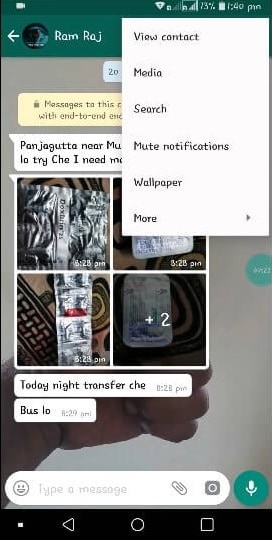
Βήμα 4: Τώρα, κάντε κλικ στην επιλογή Συνομιλία μέσω ηλεκτρονικού ταχυδρομείου από αυτήν.
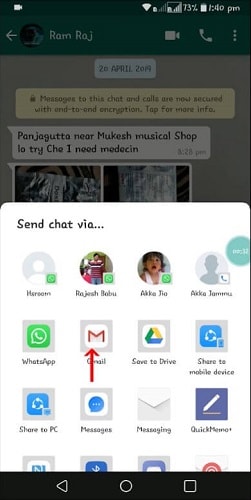
Βήμα 5: Τώρα επιλέξτε την επιλογή με μέσα ή χωρίς μέσα αναλόγως.
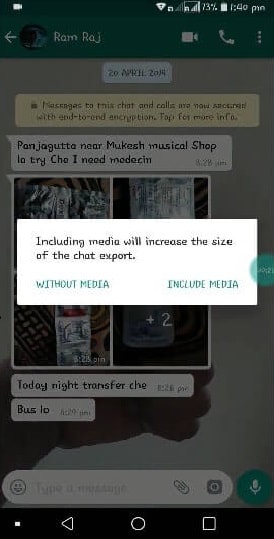
Βήμα 6: Τώρα γράψτε το email όπου θέλετε να στείλετε την επιλεγμένη συνομιλία και πολυμέσα.
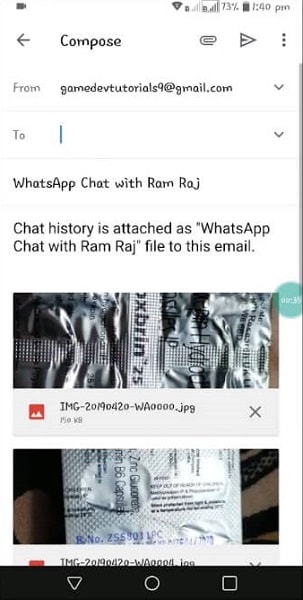
Ένα μήνυμα ηλεκτρονικού ταχυδρομείου θα αποτελείται από το ιστορικό συνομιλιών σας επισυναπτόμενο ως έγγραφο .txt. Μπορείτε να το κατεβάσετε από την αλληλογραφία σας ανά πάσα στιγμή, όταν απαιτείται.
Σημείωση:
- Εάν επιλέξετε να επισυνάψετε μια επιλογή πολυμέσων κατά την εξαγωγή της συνομιλίας, τα πιο πρόσφατα μέσα που στάλθηκαν θα προστεθούν ως συνημμένα.
- Μπορείτε να στείλετε μόνο έως και 10,000 πιο πρόσφατα μηνύματα. Και χωρίς τα μέσα, μπορείτε να στείλετε 40,000 μηνύματα. Το όριο έχει οριστεί λόγω των μέγιστων μεγεθών email.
Σημείωση: Η δυνατότητα συνομιλίας μέσω email ή εξαγωγής πολυμέσων δεν υποστηρίζεται στη Γερμανία
Συμπέρασμα
Ελπίζουμε ότι το κομμάτι μας βοήθησε να βρείτε τον καλύτερο τρόπο για να ανακτήσετε τα χαμένα δεδομένα σας από το αποθηκευμένο αντίγραφο ασφαλείας. Επιπλέον, εάν είστε λιγότερο τεχνικός, τότε το DrFoneTool της Wondershare είναι ένα επαναστατικό εργαλείο που μπορείτε πάντα να χρησιμοποιείτε. Με αυτόν τον τρόπο, δεν χάνετε ποτέ τα δεδομένα σας επειδή βρίσκεστε πάντα μόνο ένα κλικ μακριά από τα δεδομένα σας.
πρόσφατα άρθρα